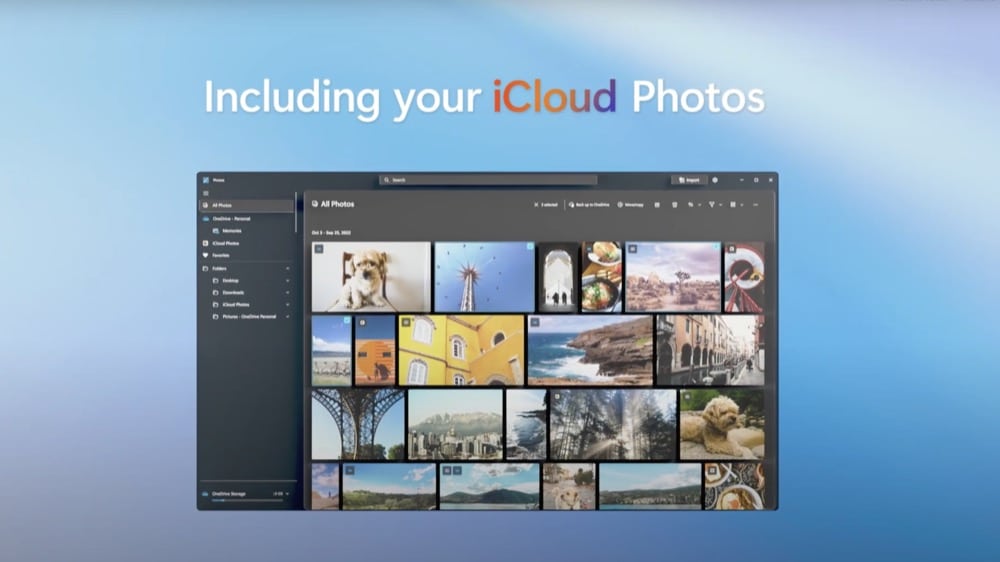[ad_1]
Comment synchroniser ses photos iCloud pour les avoir sur Windows. Simple et efficace, mais encore en test à l’heure d’écrire ces lignes.
Alors que la chose était tout bonnement impensable à une époque, les grandes entreprises de la tech commencent à travailler ensemble. Les écosystèmes s’ouvrent quelque peu, il n’est plus impossible d’avoir un Android et un Mac ou un iPhone et un PC. Aujourd’hui, Microsoft vous permet même de synchroniser vos photos iCloud depuis votre iPhone sur Windows 11.
Microsoft a annoncé cette belle nouvelle durant sa grande présentation Surface. Parmi toutes les nouvelles fonctionnalités arrivant sur la Surface 9 et la prochaine version de Windows 11, la firme de Redmond a fait référence à sa coopération avec Apple. Via l’app iCloud pour Windows, vous pourrez désormais voir vos Photos iCloud dans l’app Windows Photos, si vous le voulez. iCloud est ici le maître-mot. Pour voir vos photos iPhone sur votre PC, ces photos devront être synchronisées sur iCloud. Si vous n’utilisez par la Bibliothèque Photo iCloud, vous ne pourrez les voir dans Windows.
Cette fonctionnalité n’est pas encore disponible officiellement, vous ne verrez donc pas l’option tout de suite sur votre ordinateur. Cependant, selon TechCrunch, vous pouvez en profiter plus tôt en participant au Programme Windows Insider. Ce faisant, vous acceptez d’installer un logiciel qui n’est pas terminé. Si vous voulez garder des versions stables sur votre machine, sachez que cette fonctionnalité devrait arriver dans la prochaine grosse version de Windows 11.
Pour l’essayer dès à présent, allez sur le site du Programme Windows Insider, puis cliquez sur “S’inscrire”. Renseignez le compte Microsoft associé à votre PC, acceptez les termes d’utilisation et envoyez.
Simple et efficace
Ensuite, allez dans Démarrer > Paramètres > Mise à jour Windows. Cliquez sur “Programme Windows Insider” et choisissez “Démarrer”. Clique sur le même compte Microsoft que celui avec lequel vous vous êtes inscrit lorsque demandé et choisissez entre “Dev channel”, “Beta channel” ou “Release Preview”. Windows recommande “Beta channel” pour la plupart des utilisateurs, les versions étant plus stables qu’avec le canal Dev, ce qui peut rendre certaines fonctionnalités et apps non opérationnelles. Cela ne vaut probablement pas le coup si vous voulez simplement voir vos photos iCloud sur votre PC.
Quelle que soit l’option choisie, redémarrez votre appareil lorsque demandé et installez la dernière version de Windows. Ensuite, assurez-vous d’avoir la dernière version en date d’iCloud pour Windows sur votre PC. Et dans la mesure où vous avez inscrit votre machine au Programme Windows Insider, vous aurez accès à une version plus récente que les utilisateurs “normaux”. Connectez-vous à votre compte iCloud dans l’app et assurez-vous que les Photos sont sélectionnées pour la synchronisation.
Désormais, lorsque vous ouvrez l’app Photos sur votre PC, vous devriez voir un onglet Photos iCloud sur le côté de la fenêtre. Cliquez dessus et toutes les photos synchronisées avec votre Bibliothèque Photo iCloud devraient apparaître sur votre PC. Souvenez-vous cependant que cette fonctionnalité est encore en test.
Source link